win7和win10能不能互相连接 win10和win7怎么建立局域网
更新时间:2023-10-18 14:31:58作者:jhuang
随着科技的不断进步和操作系统的更新换代,windows10和windows7成为了许多人使用的主流操作系统,无论是在家庭环境还是办公场所,局域网连接对于共享文件和资源的便利性至关重要。有用户想了解win7和win10能不能互相连接,其实是可以的,本文将详细介绍win10和win7怎么建立局域网的教程。
操作方法:
1、设置【网络位置】win10点击开始后选择设置按钮,win7设置网络位置可参照其他网络经验,过程相似在此不再重复。
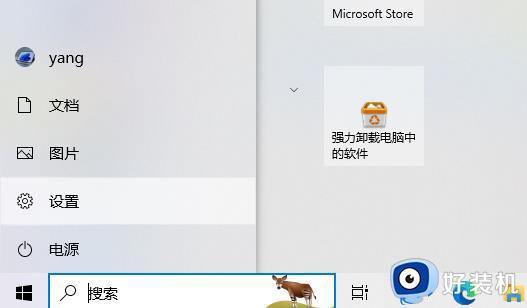
2、选择【网络和Internet】。
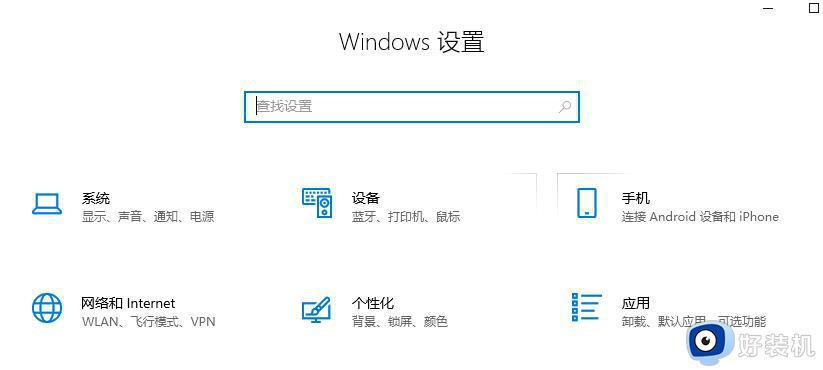
3、选择【更改连接属性】。
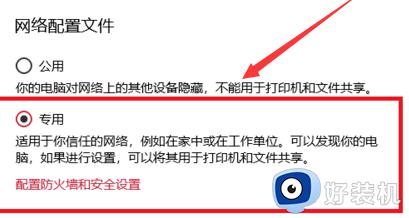
4、确保选择了【专用】网络,到此win10网络位置设置完成,win7的电脑将网络位置选择为工作或家庭网络即可,建议选择工作网络。
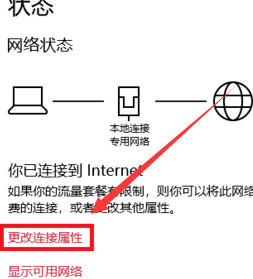
5、设置win10工作组,【此电脑】鼠标右键选择【属性】。
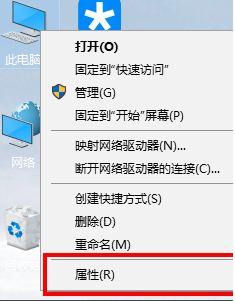
6、选择【更改设置】。
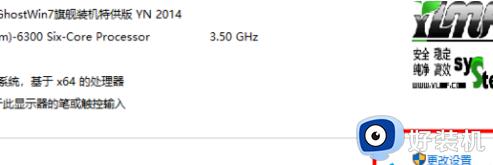
7、选择【网络ID】。
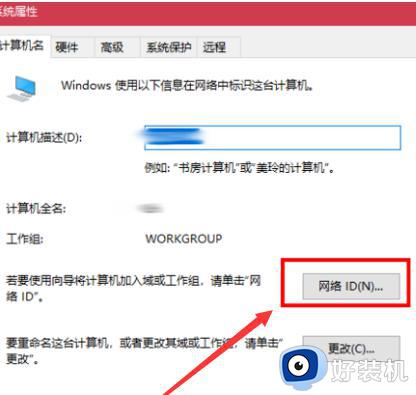
8、选择第一个选项。
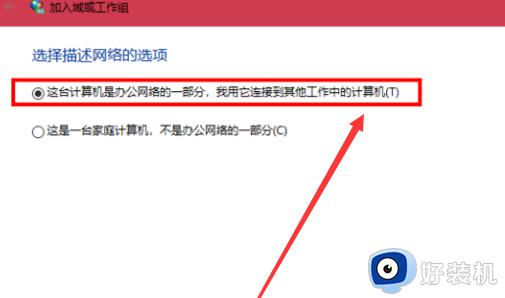
9、如果局域网内没有设置【域】选择【公司使用没有域的网络】。
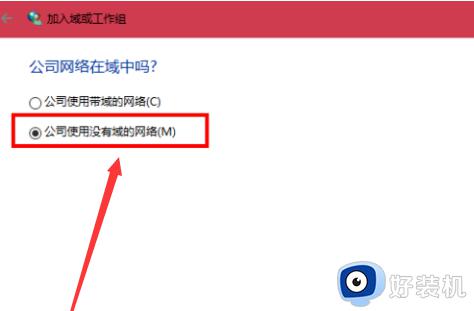
10、输入工作组的名称,默认为【WORKGROUP】,需要共享的电脑必须保证工作组名称一致。
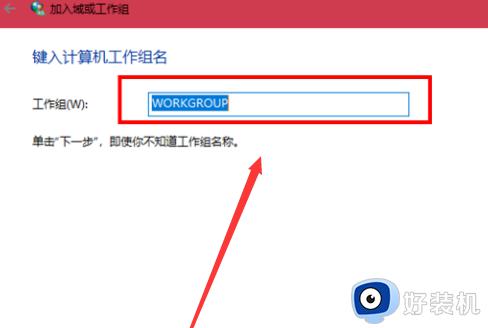
11、完成设置,点击【确定】,重启电脑。
这就是win7和win10能不能互相连接的全部内容,如果需要的用户可以按照小编的步骤进行操作,希望能够对大家有所帮助。
win7和win10能不能互相连接 win10和win7怎么建立局域网相关教程
- win10 与 win7 网络共享的步骤 win10与win7如何局域网共享
- win10与win7怎样组建局域网 win10与win7组建局域网的图文方法
- win10局域网看不到其他电脑怎么回事 windows10局域网看不到其他的电脑如何处理
- win10如何设置网络ip win10设置网络ip的详细操作
- win10创建局域网的方法 win10怎么创建局域网
- 两台win10电脑如何创建无线局域网 两台win10电脑怎么建立局域网
- win10和win7怎么共享文件 win10和win7局域网共享文件图文步骤
- win10同一局域网找不到另外一台电脑怎么回事 win10系统在同一个局域网里为什么发现不了其他电脑
- win10和win7怎么共享文件 win10与Win7的共享文件设置方法
- win10局域网看不到win7电脑怎么回事 win10看不见win7共享的电脑如何解决
- win10拼音打字没有预选框怎么办 win10微软拼音打字没有选字框修复方法
- win10你的电脑不能投影到其他屏幕怎么回事 win10电脑提示你的电脑不能投影到其他屏幕如何处理
- win10任务栏没反应怎么办 win10任务栏无响应如何修复
- win10频繁断网重启才能连上怎么回事?win10老是断网需重启如何解决
- win10批量卸载字体的步骤 win10如何批量卸载字体
- win10配置在哪里看 win10配置怎么看
win10教程推荐
- 1 win10亮度调节失效怎么办 win10亮度调节没有反应处理方法
- 2 win10屏幕分辨率被锁定了怎么解除 win10电脑屏幕分辨率被锁定解决方法
- 3 win10怎么看电脑配置和型号 电脑windows10在哪里看配置
- 4 win10内存16g可用8g怎么办 win10内存16g显示只有8g可用完美解决方法
- 5 win10的ipv4怎么设置地址 win10如何设置ipv4地址
- 6 苹果电脑双系统win10启动不了怎么办 苹果双系统进不去win10系统处理方法
- 7 win10更换系统盘如何设置 win10电脑怎么更换系统盘
- 8 win10输入法没了语言栏也消失了怎么回事 win10输入法语言栏不见了如何解决
- 9 win10资源管理器卡死无响应怎么办 win10资源管理器未响应死机处理方法
- 10 win10没有自带游戏怎么办 win10系统自带游戏隐藏了的解决办法
